
- •Предисловие
- •Глоссарий
- •Введение
- •Последние изменения
- •1 Инсталляция программного обеспечения
- •1.1 Требования к аппаратным средствам
- •1.2 Процесс инсталляции
- •1.3 Список файлов
- •1.4 Инсталляция драйверов
- •1.5 Деинсталляция программного обеспечения
- •1.6 Администрирование прав пользователей
- •2 Работа с программой
- •2.1 Основные термины
- •2.1.1 Преобразователи
- •2.1.2 Блоки преобразователей
- •2.1.3 Группы блоков преобразователей
- •2.1.4 Каналы
- •2.1.5 Элементарные участки
- •2.1.6 Статус объекта контроля
- •2.1.7 Файл конфигурации установки nk.Hdz
- •2.2 Запуск программы
- •2.3 Главное окно программы
- •2.4 Проверка исправности оборудования
- •2.5 Завершение работы с программой
- •3 Интерфейс пользователя
- •3.1 Главное окно программы
- •3.1.1 Кнопки панели инструментов
- •3.1.2.6 «Предварительный просмотр»
- •3.1.2.7 «Печать отчетов»
- •3.1.2.8 «Принтер»
- •3.1.2.9 «Очередь печати»
- •3.1.3.4 «Параметры контроля»
- •3.1.3.5 «Критерии контроля»
- •3.1.3.6 «Параметры маркировки»
- •3.1.3.7 «Параметры сортировки»
- •3.1.3.8 «Классы критериев контроля»
- •3.1.4.6 «Узк и автоматика»
- •3.1.5. Меню «Оборудование».
- •3.1.5.1 «Режим работы»
- •3.1.5.2 «Синхроимпульсы»
- •3.1.5.3 «Обработка сигнала»
- •3.1.5.4 «Стробы»
- •3.1.5.5 «Параметры ару»
- •3.1.5.6 «Параметры врч»
- •3.1.5.7 «Параметры глубиномера»
- •3.1.5.8 «Параметры преобразователей»
- •3.1.5.9 «Формирователи синхроимпульсов»
- •3.1.5.10 «Блоки управления электронным оборудованием»
- •3 Рисунок 43. Пример окна ручного управления механизмами .1.5.11 «Ручное управление»
- •3 Рисунок 44. Пример окна состояния датчиков .1.5.12 «Состояние датчиков»
- •3.1.5.13 «Связь с контроллером»
- •3.1.5.14 «Статистика обмена»
- •3.1.5.15 «Состояние оборудования»
- •3.3 Окно управления каналами
- •3.4 Окно «Результаты контроля»
- •3.5 Окно «Результаты маркировки»
- •Приложение 1 Список блоков расширения
1.5 Деинсталляция программного обеспечения
Д
Рисунок 8. Список
установленных программ
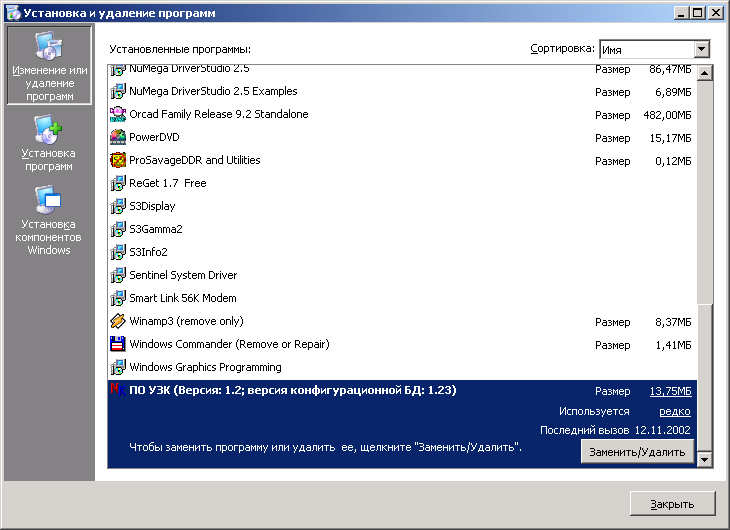
Удаление установленных драйверов в операционной системе Windows NT 4.0 осуществляется путем удаления файла Nknonpnp.sys из каталога System32 каталога операционной системы.
Для удаления драйверов в операционной системе Windows 2000 необходимо удалить устройства из раздела «NDT Equipment», после чего удалить файлы Nkpnp.sys, nkpnp.inf и avtbrd.inf из каталога System32.
1.6 Администрирование прав пользователей
Для нормальной работы программного обеспечения необходимо, что текущий пользователь имел права администратора. Кроме этого при запуске программа проверяет, в какие локальные группы входит текущий пользователь. Если среди этих локальных групп имеется группа с именем NDT_ADMIN, то пользователю становятся доступны все функции программного обеспечения, если нет, то часть возможностей программы будет недоступна (к ним относятся, например, функции редактирование некоторых настроек программы).
Для создания новой учетной записи пользователя для работы с установкой УЗК необходимо открыть диспетчер пользователей и создать новую учетную запись путем копирования учетной записи администратора. Затем, при необходимости, необходимо создать локальную группу NDT_ADMIN и добавить в нее имя созданного пользователя. Таким образом можно создать необходимые учетные записи для операторов установки и для персонала, обслуживающего установку.
Для того чтобы ограничить возможности пользователей регистрирующихся под учетными записями операторов по запуску других программ необходимо сделать следующее.
зарегистрируйтесь под учетной записью оператора
запустить программу «Редактор реестра» файл «RegEdit.EXE. Открыть раздел
HKEY_CURRENT_USER\Software\Microsoft\WindowsNT\CurrentVersion\Winlogon. Если строковый параметр «Shell» отсутствует, то его необходимо создать (меню «Правка/Создать/Строковый параметр»). В поле «Значение параметра» необходимо ввести полный путь к файлу nk.exe . Путь и имя файла должны быть заключены в двойные кавычки.
3. запретить пользователю доступ к «Диспетчеру задач». Для этого необходимо зарегистрироваться в системе под именем администратора установки, с помощью программы «Проводник» найти файл «Taskman.exe», с помощь локального меню файла открыть окно «Свойства», на вкладке «Безопасность» щелкнуть на кнопке «Разрешения» и снять разрешение на доступ к файлу для учетной записи с именем пользователя.
Похожим образом можно ограничить и другие возможности пользователей. При этом необходимо принять во внимание следующее
должен быть открыт полный доступ к каталогу, в который установлено программное обеспечение
должен быть открыт полный доступ к каталогу временных файлов операционной системы (путь, на который указывает системная переменная Temp)
если используется функция автосохранения файлов результатов контроля, то должен быть открыт полный доступ к каталогу, в который производится автосохранение (см. главу 3.1.2.5 «Автоматизация операций»)
должен быть открыт доступ к тем каталогам, файлы из которых могут быть загружены оператором (например, каталог с файлами настроек *.ini).
